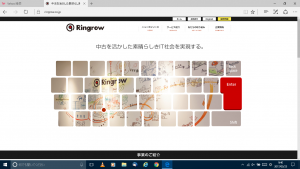Windows10で画面表示が変わってしまった場合の対処法~画面の向き編~
公開日:
:
最終更新日:2017/05/02
よくある相談
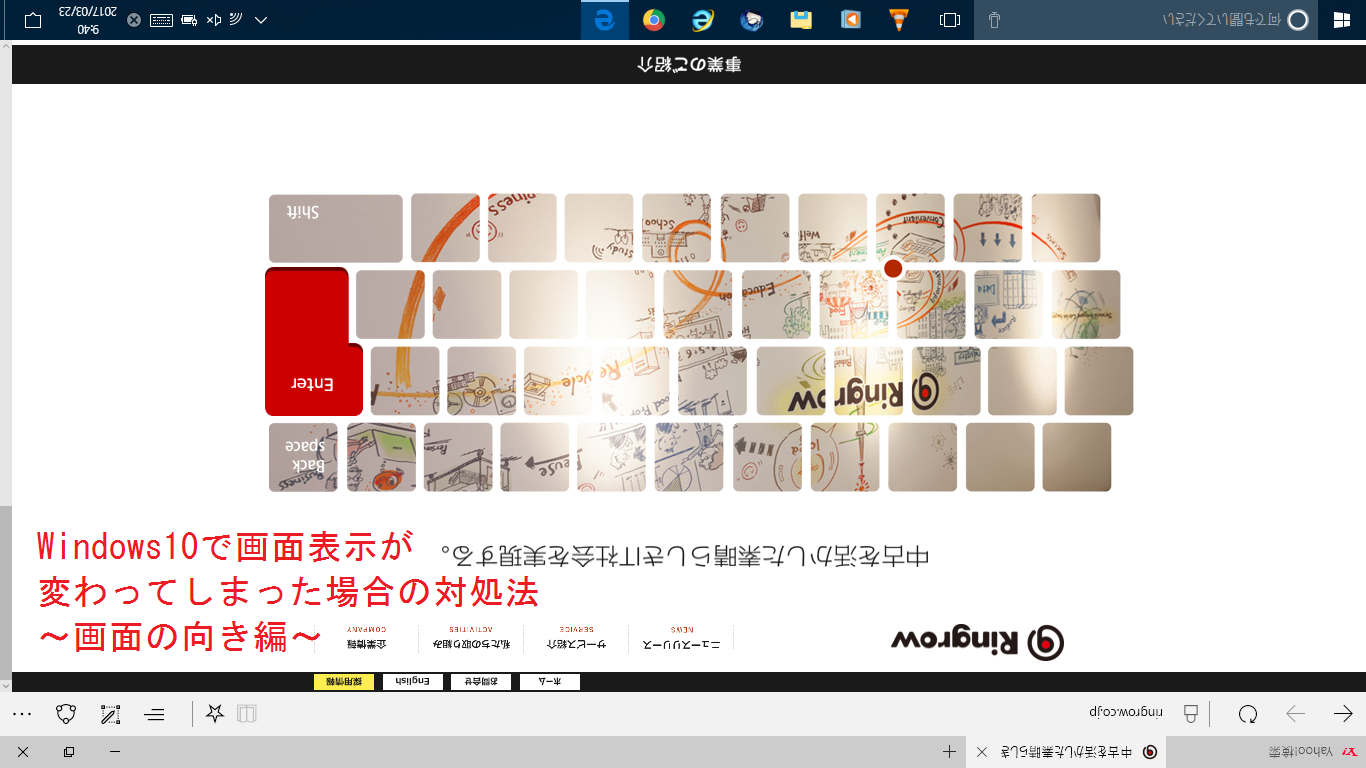
前回に引続き、Windows10で画面表示が変わってしまった場合の対処法をご紹介していきます!
画面の向きが変わってしまった!
今回は、画面の向きが変わってしまった場合の対処法についてです。
そもそも、パソコンの画面の向きって変えられるんですね~Σ(゜゜)
運悪く変わってしまったという方は、下記をお試しください!
解決方法
①キーボードの[Ctrl]キー、[Altキー]、[方向キー↑]を同時に押す

画面の向きが変わってしまうというのは衝撃的ですが、元に戻すのは簡単ですね!
正直、誰が何のためにこの機能を使うのかは分かりませんが・・・。
さて、4回にわたり、Windows10で画面表示が変わってしまった場合の対処法をご紹介してきましたが、いかがでしたでしょうか(^^*)
いつもと画面表示が変わってしまった場合も、冷静に対処できるといいですよね☆
次回もお楽しみに♪
担当:草川
関連記事
-

-
どういうときにパソコンは放電するの??
パソコンを普段、普通に使用したり、長時間使用したりする中で以下のような不具合症状が
-
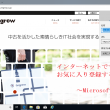
-
インターネットでサイトをお気に入り登録する方法と開く方法~Microsoft Edge~
インターネットのよく使うサイトを簡単に開くようにしたいと思っている方に、今回は3つのブラウザを取
-

-
Cドライブの容量がいっぱい!パーティションを変更する方法③
前回は、パーティションを変更するためのフリーソフトを使って、容量の余っているDドライブを縮小し、
-

-
Instagramをパソコンで使用する方法~操作編③~
前回は「Instagram(インスタグラム)をパソコンで使用する方法~操作編②~」でIns
-

-
外付けスピーカーから音が出ないときの対処法
先日の記事で、インターネット動画の音が小さくて聞こえない場合の対処法として、ワイヤレススピ
-

-
Windows10メールの署名の変更方法
前回は、メール末尾に自動で入力される「Windows10(ウィンドウズ テン)版のメールか
-

-
エクセルで一部の範囲を指定して印刷する方法 ~改ページの設定~
前回は、Excel(エクセル)ファイルを印刷する際に、範囲を設定することで、印刷したい部分
-

-
Outlookの文字を大きくする~メール本文編~
以前Outlook(アウトルック)の文字を大きくする方法~受信トレイ・送信トレイ編~をご紹
-

-
1903更新後の文字の大きさ変更
これまで数回に渡り、「Windows10 Version 1903」の更新により変更・追加になっ
-

-
IMEパッドを使って読めない漢字を検索してみよう!!
新年おめでとうございます。今年も皆様のお役に立つ情報を発信していきます。どうぞよろしくお願